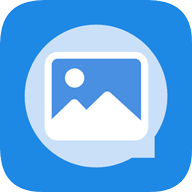华硕电脑误删文件?别担心,这里有找回秘籍!
华硕电脑作为众多电脑品牌中的一员,其用户在日常使用中难免会遇到文件误删的情况。面对这一困扰,许多用户往往感到手足无措。然而,实际上,有多种方法可以帮助华硕电脑用户找回误删的文件。以下将详细介绍几种实用的文件恢复方法,帮助用户全面了解如何在华硕电脑上找回误删的文件。

华硕电脑文件误删怎么找回
方法一:立刻使用撤回快捷键Ctrl+Z
当意识到文件被误删的第一瞬间,应立即停止使用电脑,以免新数据的写入覆盖掉已经删除的文件。此时,可以尝试使用Ctrl+Z快捷键,这是撤销操作的快捷键,可以帮助恢复最近的删除操作。无论是在文件资源管理器中,还是在Word、Excel等编辑器中,都可以尝试使用这一方法。但请注意,这种方法仅适用于文件刚刚被删除且未进行其他操作的情况。

方法二:从电脑的回收站恢复已删除的数据
回收站是系统自带的一个文件恢复工具。当我们在电脑上误删文件时,电脑会自动将文件移动到回收站中。因此,可以通过以下步骤从回收站中恢复文件:
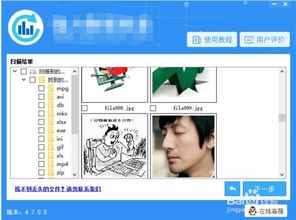
1. 打开回收站:在桌面上找到并双击“回收站”图标,打开回收站窗口。
2. 查找文件:在回收站窗口中浏览并查找被误删的文件。如果文件较多,可以使用搜索功能来快速定位文件。
3. 恢复文件:找到需要恢复的文件后,右键点击该文件,选择“还原”选项。此时,文件将被恢复到原来的位置。
方法三:从先前版本恢复丢失的文件
如果在文件删除前曾开启了“以前的版本”功能,那么可以通过该功能来恢复文件。具体步骤如下:
1. 找到文件夹:找到文件删除前所在的文件夹,右键点击该文件夹,选择“属性”选项。
2. 选择以前的版本:在属性窗口中,切换到“以前的版本”选项卡。
3. 恢复文件:在“以前的版本”选项卡中,找到文件删除前的版本,并选择“还原”选项。此时,文件将被恢复到删除前的状态。
方法四:从备份和还原中恢复已删除的文件
如果使用了Windows备份功能(如文件历史记录)备份了丢失的文件,那么可以通过备份来恢复文件。具体步骤如下:
1. 打开此电脑:打开“此电脑”并导航到用于存储已删除或丢失的文件的文件夹。
2. 选择属性:右键单击文件夹,然后选择“属性”>“以前的版本”。
3. 恢复文件:选择删除文件之前的日期或时刻的早期版本,然后单击“恢复”。
此外,如果使用了控制面板中的Windows备份和还原功能,也可以按照以下步骤操作:
1. 打开控制面板:在搜索栏上输入“控制面板”,然后选择“系统和安全”>“备份和还原(Windows 7)”。
2. 恢复文件:选择“恢复我的文件”并选择已删除的文件。此后,可以打开文件夹来检查丢失的文件是否已恢复。
方法五:使用数据恢复软件
当系统自带功能无法恢复文件时,可以考虑使用数据恢复软件来恢复文件。数据恢复软件可以扫描硬盘上的数据,并尝试恢复被误删的文件。以下以易我数据恢复(EaseUS Data Recovery Wizard)为例,介绍如何使用数据恢复软件恢复文件:
1. 下载软件:从官方网站下载并安装易我数据恢复软件。该软件支持Windows和macOS系统。
2. 扫描磁盘:运行软件后,选择删除文件原本所在的磁盘位置(如内置硬盘、外置硬盘、U盘等),然后单击“扫描”按钮。
3. 预览并恢复文件:在扫描过程中或扫描完成后,可以点击找到的文件/文件夹进行预览。删除的文件/文件夹通常在左侧“删除的”选项栏目下。找到需要恢复的文件后,直接勾选并执行“恢复”操作。请注意,恢复后不要将删除文件保存在源盘,以避免原始数据被覆盖。
易我数据恢复软件是一款功能强大、操作简便的数据恢复工具,支持多种数据丢失场景下的恢复操作,如误删除、格式化、分区丢失等。该软件拥有先进的扫描算法和强大的恢复能力,能够深度扫描存储设备,快速找到并恢复用户所需的数据。
方法六:使用注册表恢复
在某些情况下,还可以通过修改注册表来恢复误删的文件。但请注意,这种方法较为复杂且存在风险,建议仅在专业人士的指导下进行。具体步骤如下:
1. 打开注册表编辑器:使用“Win+R”打开运行界面,输入“regedit”,然后按下回车键,即可打开注册表编辑器。
2. 导航到指定路径:在注册表编辑器中,依次点击“HKEY_LOCAL_MACHINE”-“SOFTWARE”-“Microsoft”-“Windows”-“CurrentVersion”-“Explorer”-“Desktop”-“NameSpace”。
3. 新建项并修改:右键新建一个项,将新建的项命名为“{645FF040-5081-101B-9F08-00AA002F954E}”。然后右键点击新建的项,选择“修改”,在“编辑字符串”窗口中将“数值数据”设置为“回收站”。
4. 重启电脑:完成上述步骤后,重启电脑。此时,打开回收站,可能会发现删除的文件又出现在回收站里了。
方法七:寻求专业人士协助
如果以上方法都无法恢复文件,那么可以考虑寻求专业人士提供的数据恢复服务。这些专业人士通常拥有丰富的数据恢复经验和先进的设备技术,能够更为精准地判断数据丢失的情况并针对性地进行修复。但请注意,这种方法需要支付较高的费用,并且也不能保证百分百成功恢复文件。因此,在选择此方法时,需要仔细斟酌并权衡利弊。
总结
华硕电脑文件误删并不可怕,只要掌握正确的方法,就有可能找回丢失的文件。以上介绍了七种实用的文件恢复方法,包括使用撤回快捷键、从回收站恢复、从先前版本恢复、从备份和还原中恢复、使用数据恢复软件、使用注册表恢复以及寻求专业人士协助。希望这些方法能够帮助华硕电脑用户顺利找回误删的文件。
同时,为了避免数据丢失的情况发生,建议用户定期备份重要文件并妥善保管备份数据。此外,在使用电脑时也要注意操作规范,避免误删文件等不必要的损失。
- 上一篇: 揭秘“skirt”这个英文单词的真正含义
- 下一篇: 畅游台湾:必备证件与手续全攻略
-
 华硕电脑:高效数据恢复解决方案资讯攻略11-19
华硕电脑:高效数据恢复解决方案资讯攻略11-19 -
 华硕电脑硬盘数据被删除后如何恢复?资讯攻略11-13
华硕电脑硬盘数据被删除后如何恢复?资讯攻略11-13 -
 手机照片误删?别急,这几招帮你轻松找回!资讯攻略12-03
手机照片误删?别急,这几招帮你轻松找回!资讯攻略12-03 -
 QQ账号被盗?别担心,快速找回秘籍在这里!资讯攻略11-23
QQ账号被盗?别担心,快速找回秘籍在这里!资讯攻略11-23 -
 Windows系统超级管理员丢失?快速找回方法!资讯攻略12-05
Windows系统超级管理员丢失?快速找回方法!资讯攻略12-05 -
 校园秘籍:轻松查找华硕电脑产品密钥的实用技巧资讯攻略01-28
校园秘籍:轻松查找华硕电脑产品密钥的实用技巧资讯攻略01-28